
Здрастуйте дорогі друзі, я продовжую тему «урок фотошопа в gimp» і на цей раз пропоную повторити дуже цікавий урок по накладання текстури на шкіру людини.
Для цього уроку будуть потрібні наступні зображення

2. Зображення кам'яної текстури

Крок 1. Через меню «Файл - Відкрити як шари ...» відкриваємо вище наведені зображення.
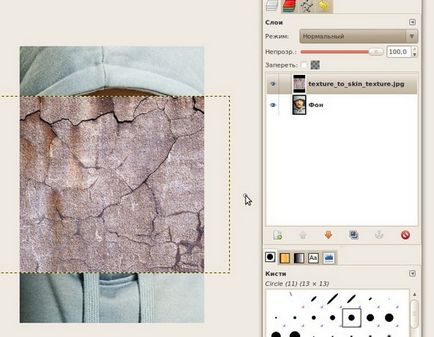
Крок 2. Відіб'ємо верхній шар з текстурою по вертикалі через команду «Шар - Перетворення - Відбити по вертикалі» і виставимо непрозорість шару 50%
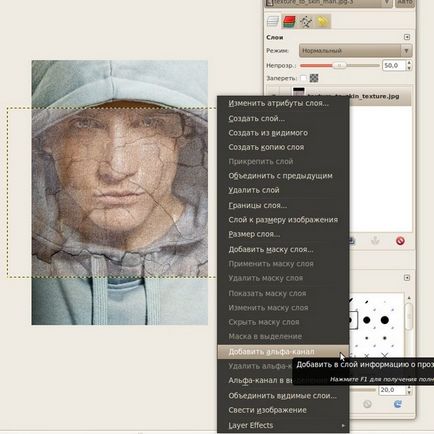
Порада! На цьому ж етапі бажано додати альфа-канал шару з текстурою. Для цього клацаємо правою кнопкою миші по шару і з випав меню вибираємо пункт «Додати альфа-канал»
Крок 3. За допомогою інструмента "Переміщення" перемістимо текстуру трохи вгору
Крок 4. Змінимо режим верхнього шару на «Множення» і непрозорість поставимо на 80%
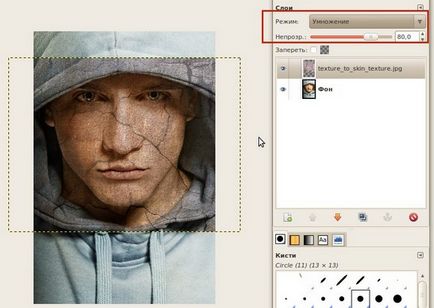
Крок 5. Далі приховуємо видимість верхнього шару натискаючи на іконку глаза напротив шару.
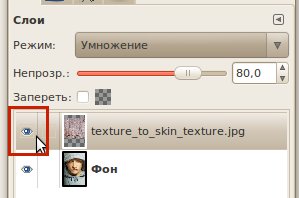
Після цього вибираємо інструмент «Вільне виділення» і обводимо обличчя юнака
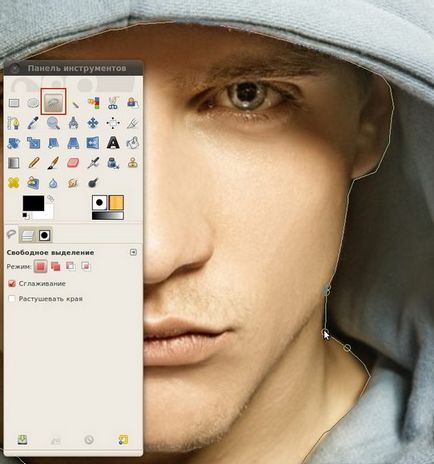
Крок 6. Затискаючи клавішу Ctrl на клавіатурі, обводимо по черзі обидва ока

Порада! Для швидкої зміни масштабу можна використовувати затиснуту клавішу Ctrl + коліщатко миші. Як ви бачите, обведені очі пішли із загального виділення зробленого на попередньому кроці
Крок 7. Виконуємо команду «Виділення - Інвертувати».
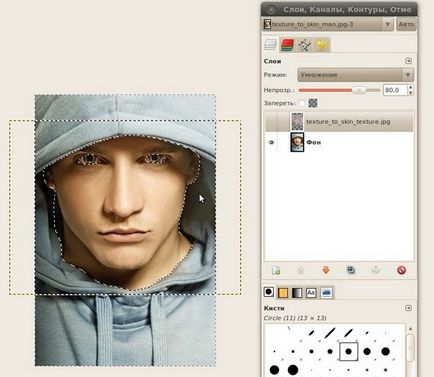
Потім «Виділення - Розтушувати» і вводимо значення 10 пікс.
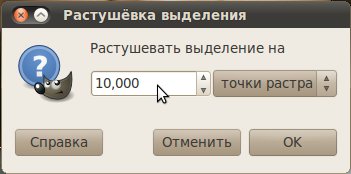
Після цього включаємо видимість шару з текстурою. І Натискаємо кнопку del на клавіатурі, при цьому у нас втечуть зайва текстура виходить за межі особи.
Знімаємо виділення «Виділення - Зняти»
Крок 8. Тепер необхідно додати трохи різкості шару з текстурою каменю, для цього вибираємо інструмент «Інструменти - Малювання - Різкість» з наступними параметрами і кілька разів проводимо по текстурі клацаючи лівою кнопкою миші.
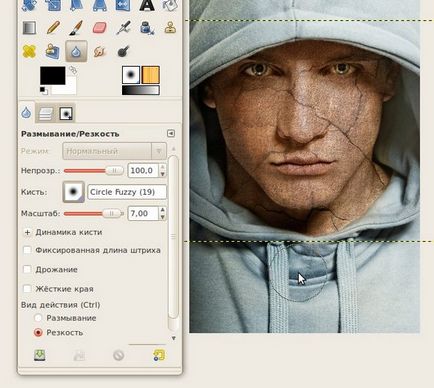
Крок 9. На наступному етапі можна додати різкості одязі юнака. Для цього виділяємо фоновий шар в стосі шарів (роблячи його активним) вибираємо інструмент «Різкість / Розмиття» і проводимо кілька разів по одязі.
Крок 10. Тепер необхідно додати колір шкіри. Повертаємося до шару з текстурою. Виконуємо дію «Шар - Прозорість - Альфа канал в виділення». Далі створюємо новий шар «Шар - Створити шар»
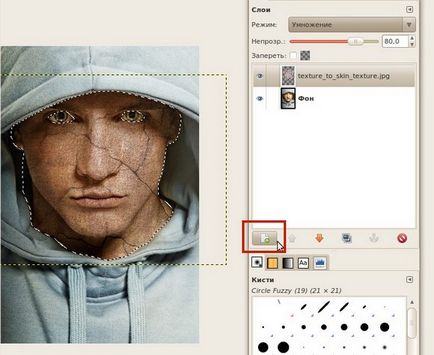
І зафарбовуємо (заливаємо) виділення темним кольором # 331e01.

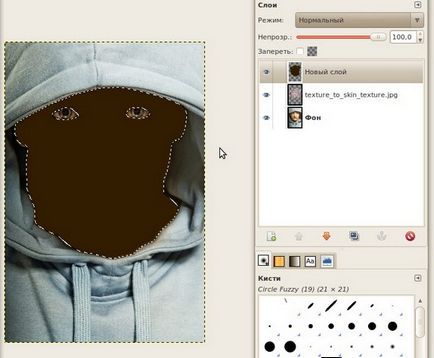
Потім знімаємо виділення і виставляємо режим змішування шару - «Тон»
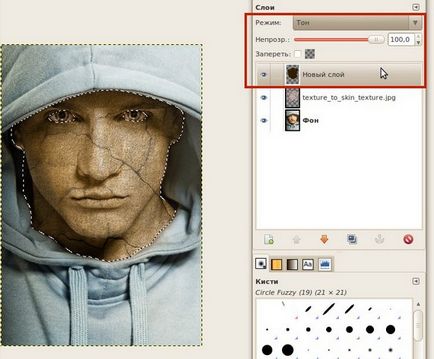
Крок 11. І на закінчення уроку додамо холодний відтінок особі. Робимо активним шар з текстурою каменю. Потім вибираємо інструмент «Овальний виділення», створюємо виділення як показано на малюнку. Після цього вибираємо команду «Виділення - Розтушувати» і водимо параметр 100 Пікслей.
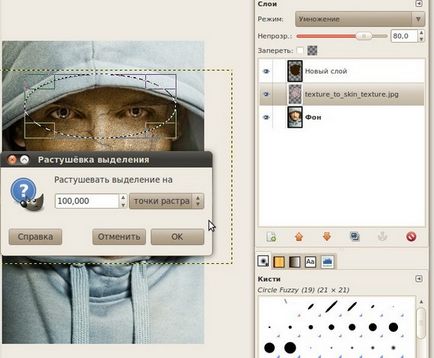
Потім вибираємо інструмент «Колір - Тонування» і вводимо значення
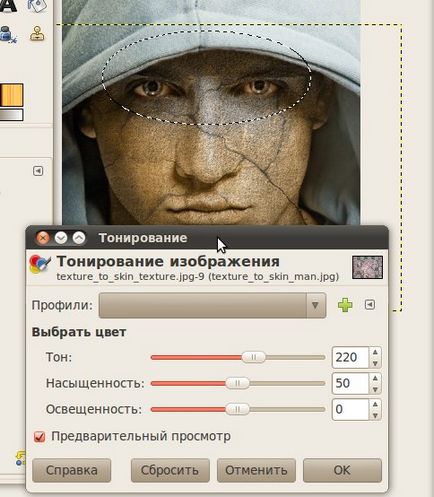
Крок 12. На останньому кроці необхідно додати об'єм текстурі для цього вибираємо інструмент «Освітлення / Затеменіе» і обробляємо особа. Зеленим кольором я показав ділянки, де необхідно освітлити. а червоним затемнити. Пробуйте, якщо вам що не сподобалося, ви завжди можите відзначити зроблене дію або команду натиснувши Ctrl + Z.
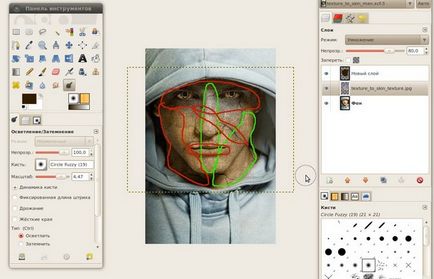
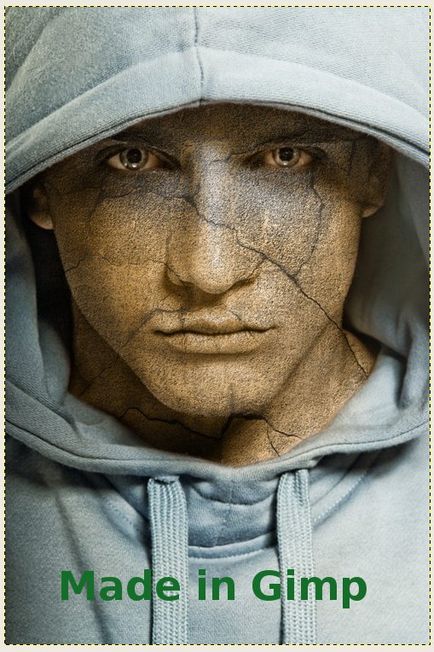
Будь ласка, оцініть цю статтю, натиснувши на зірочки нижче:
Антон я слідував твоєму керівництву і у мене виникли проблеми на цьому місці
»Після цього включаємо видимість шару з текстурою. І
Натискаємо кнопку del на клавіатурі, при цьому у нас
втечуть зайва текстура виходить за межі особи. »
Натискаючи на кнопку del у мене віддаляється навпаки то що повинно залишитися,
а то що повинно піти залишатися.
Чому? І як виправити?